Работа с талонами из ЭМК осуществляется с помощью объекта "Оказанные услуги", который можно расположить на любой экранной форме (EMR.pdf).
Чтобы добавить объект на экранную форму, нужно войти в режим ее редактирования и выполнить команду контекстного меню Вставить / Направления; затем вызвать свойства появившегося объекта (рис. 11.1.26). Здесь необходимо:
·установить флажок Оказанные услуги;
·в выпадающем списке Отображать по умолчанию также выбрать "Оказанные услуги";
·на закладке с тем же именем отметить флажками доступные пользователю действия.
На каждое действие может быть задана формула доступности (выделить действие, нажать кнопку Контроль и вписать формулу).
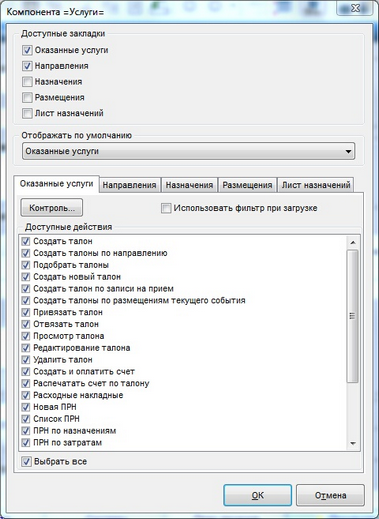
Рисунок 11.1.26. Настройка объекта "Оказанные услуги"
В объекте Оказанные услуги (рис. 11.1.27) присутствуют следующие функциональные кнопки (если настроена их видимость):
|
·Создать талон. Особенностью создания талонов в ЭМК является то, что таким образом можно создать только обычный талон. В меню кнопки представлены различные варианты создания/подбора талонов. |
|
·Привязать талон. К записи ЭМК можно привязать любые талоны пациента, не привязанные к другим записям. При нажатии на кнопку открывается список талонов, который формируется на основе редактируемого запроса (billink.ini). Если поле Врач в талоне пусто, в него будет прописан врач записи; если же врач в талоне задан и не совпадает с врачом записи, будет предложено изменить его на врача записи (талон будет привязан к записи в любом случае, независимо от того, изменен ли врач). |
|
·Отвязать талон. Талон отвязывается от записи, но сохраняется в системе. Если врач талона отличен от врача записи, поля Врач и Отделение в талоне будут очищены. |
|
·Просмотр талона. |
|
·Редактирование талона. Изменять или удалять талоны других пользователей можно только при наличии соответствующих прав. |
|
·Удалить талон. По этой кнопке будут удалены все услуги выделенного талона. |
|
·Создать и оплатить счет пациента (<Ctrl+F5>). Подробнее эта функция описана в разделе Счета. |
|
·Распечатать счет по талону. При нажатии на эту кнопку будет открываться окно предварительного просмотра для печати счета по талону. |
|
·Расходные накладные. Через меню кнопки можно открыть список накладных, создать новую накладную, открыть ПРН по назначениям и по затратам. |
|
·Информация о пациенте. Также в меню кнопки можно выбрать следующие пункты: oТекущий лицевой счет oТалоны пациента oСчета пациента oЛицевые счета пациента oТалоны по направлениям. |
|
·Через меню данной кнопки доступны такие операции с услугами как: oПересчитать выбранные услуги oПересчитать выбранные услуги и подобрать прикрепления oПровести выбранные услуги по медпрограмме oПрименить скидки к выбранным услугам oДобавить скидку для выбранных услуг |
|
·Флажок Показывать состав позволяет отобразить в объекте состав сложной услуги (как показано на рис. 11.1.27). |

Рисунок 11.1.27. Объект "Оказанные услуги"